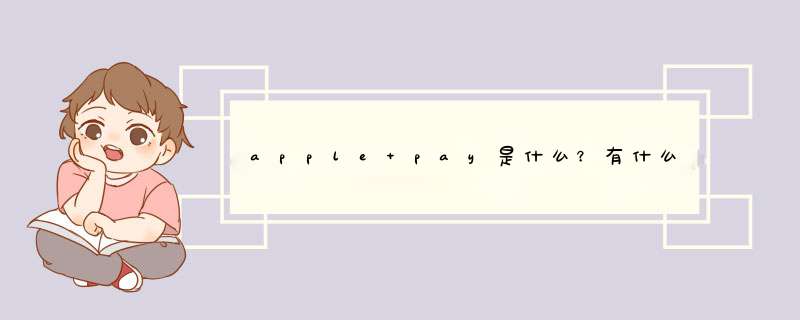
苹果基于NFC的Apple Pay只需在终端读取器上轻轻一“靠”,整个支付过程十分简单。
苹果方面已与美国运通、万事达和Visa达成合作,并与美国银行等6家银行达成合作。这意味着苹果将覆盖约为80%的美国xyk用户。苹果公布了支持这一支付方式的合作伙伴,其包括用户所需要的各个使用场景,其中包括麦当劳、Subway、星巴克、迪士尼宠物店Petco、梅西百货、丝芙兰化妆品专柜等。
Apple Pay是一项近场支付功能,主要方便支持Apple Pay的iPhone手机安全支付,用户可以借助iPhone6在支持Apple Pay服务场所实现安全方便的购物支付服务。
Apple Pay支付服将于10月份正式到来,首先会在美国地区开始运营,苹果开放了Apple Pay的API给第三方开发者,未来会有更多的使用Apple Pay的软件或者商场到来。
值得一提的是,仅有iPhone6智能手机支持Apple Pay支付功能,而iPhone5s以及以下版本的iPhone手机均无法支持Apple Pay服务。
测试卡号地址: >Xcode 61提供了非常方便的界面来设置Apple Pay。第一步先修改target为iOS 81,然后在项目Capabilities里将Apple Pay设置为on,这将自动导入需要的库文件,然后添加一个权限文件并设置,最后修改或创建你的App ID。
你可能会注意到上面没有有效的Merchant ID,我们需要创建一个,访问苹果iOS 开发者中心的位于Identifiers > Merchant ID的页面。
然后随着流程指引,创建一个Merchant ID并注册它。
现在,我们需要给Merchant ID添加一个证书签名请求(Certificate Signing Request),以便加密支付令牌来保证其安全性。为达到这个目的,导航至你的Merchant ID,并点击Edit按钮来修改它。
现在,你需要创建一个证书。点击下面的Create Certificate按钮,并跟随苹果的流程指引完成创建。
现在Merchant ID设置好了,你可以回到Xcode并刷新Merchant ID区块,如果一切正常,你应当看到刚创建的ID出现在列表上。将它选中,然后可以进入下一部分。
编写代码
我们在Github上提供了一个集成Apple Pay的示例项目:cjbeauchamp/ApplePayDemo ,权限文件和App设置文件已经剥离出去了,可以放心将它添加到你自己的项目里。下面我们将讨论一些开发中的要点。
设置项目
Apple Pay使用了PassKit框架,所以你需要在适当的文件里导入头文件:
#import
你还需要接收Apple Pay处理信息的回调,所以确保将委托添加到接收类上:
@interface ViewController : UIViewController
创建支付请求
首先你需要确认设备是否支持Apple Pay支付,确认的代码是:
if([PKPaymentAuthorizationViewController canMakePayments]) {
}
在上面的代码块里,你能使用PKPayment类来创建支付请求。下面是相应的代码,你需要将其中一些信息修改成自己的,比如merchantIdentifier需要与你之前创建的Merchant ID相匹配。
PKPaymentRequest request = [[PKPaymentRequest alloc] init];
requestcountryCode = @"US";
requestcurrencyCode = @"USD";
requestsupportedNetworks = @[PKPaymentNetworkAmex, PKPaymentNetworkMasterCard, PKPaymentNetworkVisa];
requestmerchantCapabilities = PKMerchantCapabilityEMV;
requestmerchantIdentifier = @"merchantcommyMerchantID";
添加物品到支付页
你可以使用PKPaymentSummaryItem来创建物品并显示,这个对象描述了一个物品和它的价格,数组最后的对象必须是总价格。
PKPaymentSummaryItem widget1 = [PKPaymentSummaryItem summaryItemWithLabel:@"Widget 1" amount:[NSDecimalNumber decimalNumberWithString:@"099"]];
PKPaymentSummaryItem widget2 = [PKPaymentSummaryItem summaryItemWithLabel:@"Widget 2" amount:[NSDecimalNumber decimalNumberWithString:@"100"]];
PKPaymentSummaryItem total = [PKPaymentSummaryItem summaryItemWithLabel:@"Grand Total" amount:[NSDecimalNumber decimalNumberWithString:@"199"]];
requestpaymentSummaryItems = @[widget1, widget2, total];
显示认证视图
最后,显示由PassKit框架提供的view controller,接下来它将自动处理认证。
PKPaymentAuthorizationViewController paymentPane = [[PKPaymentAuthorizationViewController alloc] initWithPaymentRequest:request];
paymentPanedelegate = self;
[self presentViewController:paymentPane animated:TRUE completion:nil];
实现委托方法
被请求的委托方法是被认证成功和认证完成两个事件调用的。是否解除view controller,以及让用户知道认证是否成功都取决于你。方法的签名如下:
- (void)paymentAuthorizationViewController:didAuthorizePayment:completion:
- (void)paymentAuthorizationViewControllerDidFinish:
支付验证
在Apple Pay验证了支付之后,仍然需要开发者来完成交易,这可以用didAuthorizePayment委托方法来完成,它需要你连接服务器并上传支付令牌和 其他信息,以完成整个支付流程。在服务器呼叫结束后,你需要调用completion方法,摒弃提供success或failure标记的参数。你可以在 示例代码里找到具体实现。
监控并优化交易
Apple Pay是现有的结账流程非常棒的解决方案,在应用里使用它无疑会让用户们高兴。尽管Apple Pay让支付流程极端简化,仍然有许多变动地方,他们的表现将直接与app的营收挂钩。
交易监控
Crittercism公司的新Transaction Management是一种很棒的方法,用来监控各种交易确保它们工作正常。如果一个API端末或服务执行缓慢,或者如果用户决定取消交易,或者你的应用崩溃了,你需要知道这些信息才能更好的优化它们。你可以到Crittercism官方网站了解更多信息。
总结
希望这个入门教程让你更好的理解和使用Apple Pay。别忘了阅读苹果的指南和文档来了解如何与供应商集成,以及用户界面的指导规范。你可以在苹果Apple Pay的官网上找到它们。
欢迎分享,转载请注明来源:内存溢出

 微信扫一扫
微信扫一扫
 支付宝扫一扫
支付宝扫一扫
评论列表(0条)